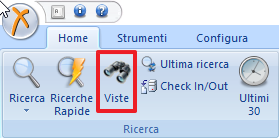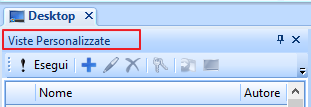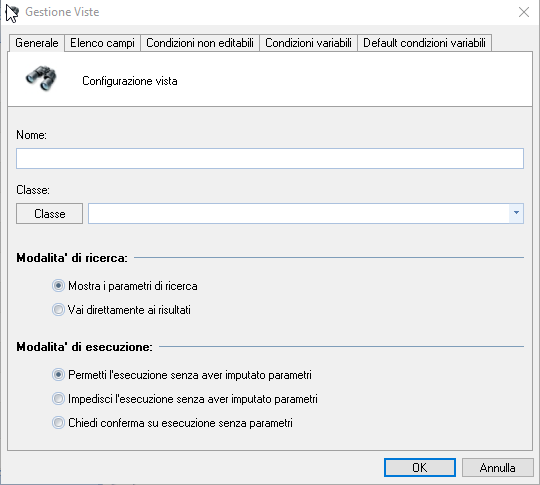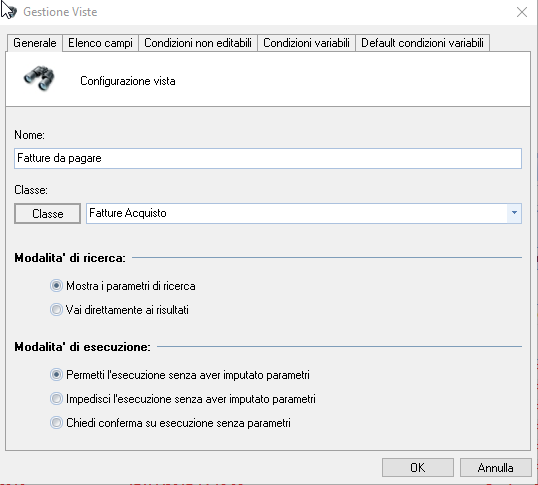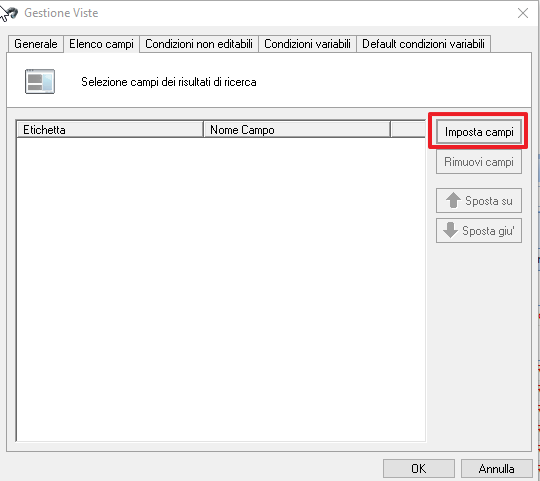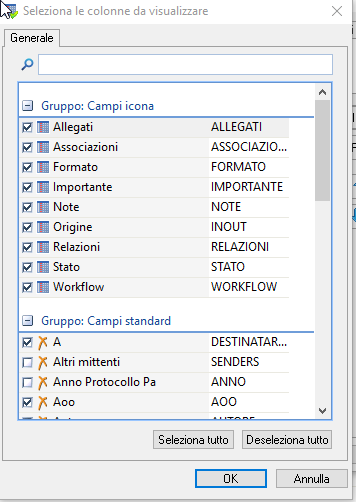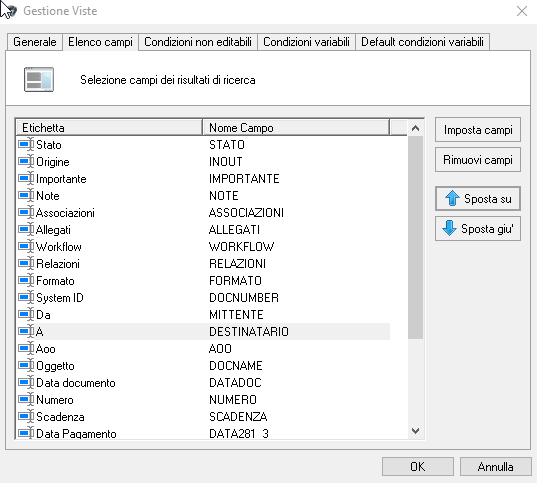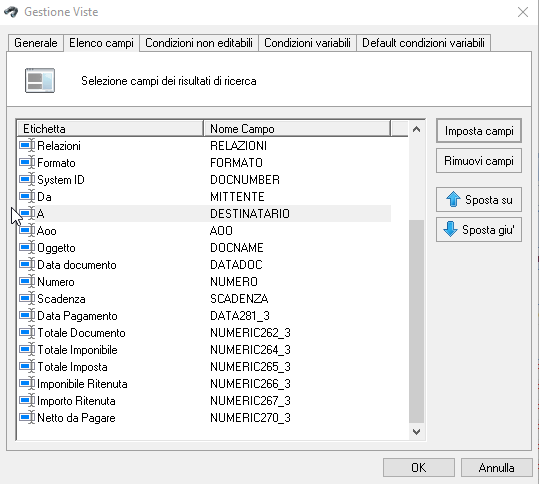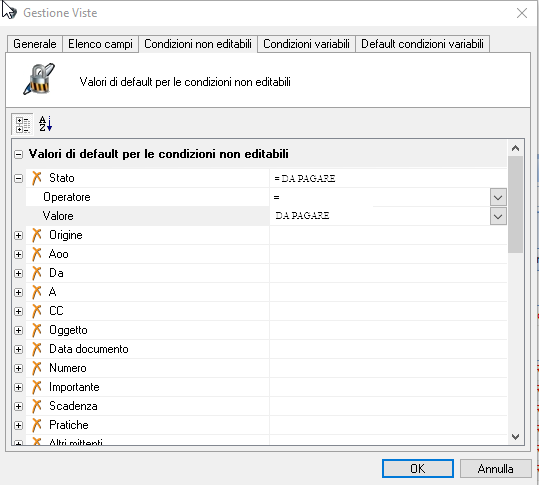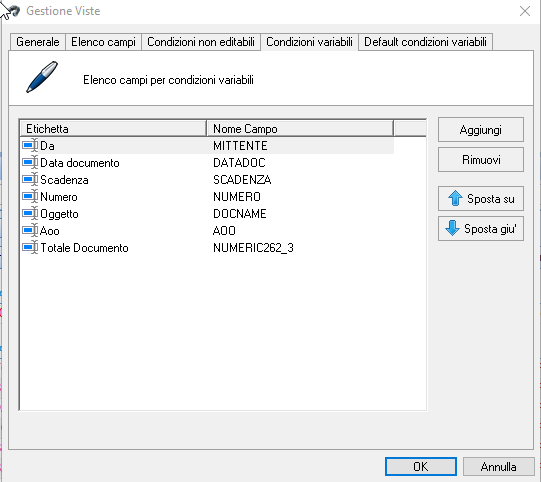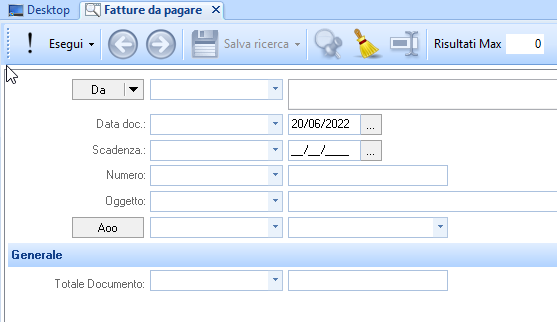| Viste |
|
Attraverso le viste, l'utente potrà crearsi un elenco di 'ricerche' da poter eseguire con o senza parametri (sarà a discrezione dell'utente scegliere La funzione Viste è richiamabile dalla scheda di menu "Home", gruppo "Ricerche", voce "Viste"
che aprirà il pannello Viste personalizzate
Per creare una nuova vista fare clic sul pulsante con il segno più di colore blu, che aprirà la finestra Gestione Viste
La finestra si apre sul Tab (linguetta) Generale; per completare la definizione di una vista è necessario passare attraverso tutti i TAB. Vediamo con un esempio specifico ossia la vista per visualizzare le Fatture Da Pagare Assegniamo un nome (Fatture da pagare) e la classe documentale desiderata (Fatture acquisto)
poi selezioniamo le colonne che vogliamo far comparire nella lista dei risultati; spostiamoci su Elenco campi e facciamo clic su Imposta campi;
dalla lista selezioniamo i campi desiderati; consigliamo di includere sempre i campi da Allegati a Workflow
confermiamo con OK; le colonne possono essere riordinate con i pulsanti Sposta Su e Sposta giu'
trattandosi di Fatture ha senso includere i campi aggiuntivi degli importi; per errore è stato incluso il campo
la fase successiva è impostare le condizioni non editabili, ossia i criteri con valore predefinito;
poi le condizioni variabili, ossia i filtri che è possibile inputare
quando si esegue la Vista, presenta i campi editabili
ad esempio impostando il filtro Oggetto contiene Canone otteniamo la lista sottostante; le colonne della lista dei risultati sono quelle impostate nella fase Elenco Campi, nell'ordine scelto
In definitiva la lista è ottenuta applicando i filtri impliciti Classe documentale = Fatture Acquisto Stato = DA PAGARE (e/o Data Pagamento VUOTA) e quelli espliciti; nel nostro caso Oggetto contiene Canone Come nota finale, si osservi come la ricerca sia mirata e presenti i dati con i dettagli desiderati, con particolare riferimento alle colonne; ogni |


 Domande Frequenti
Domande Frequenti